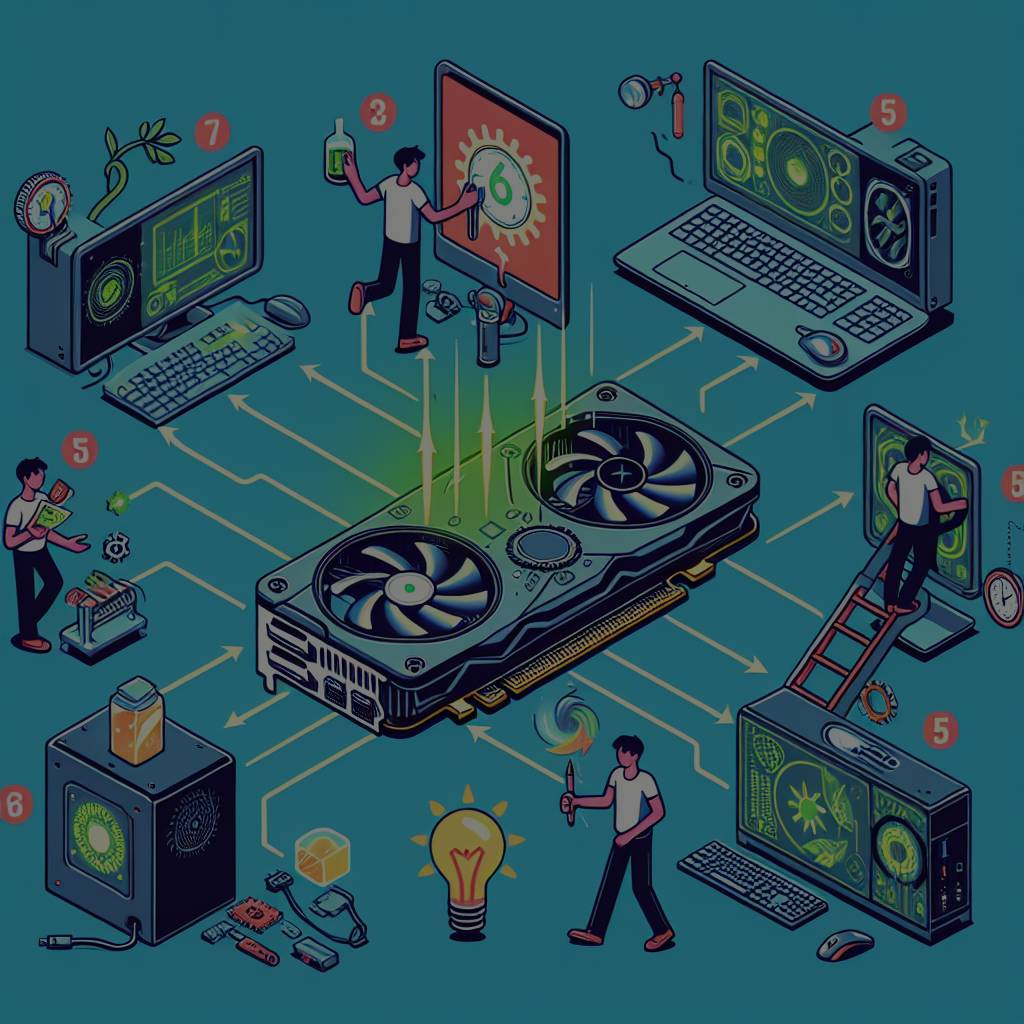Maîtriser la température de votre carte graphique en 5 étapes
La température de la carte graphique est un facteur crucial pour les performances et la longévité de votre système informatique. Un surchauffage peut entraîner des ralentissements, des crashs ou même endommager définitivement votre matériel. Comprendre et réguler la température carte graphique est donc essentiel pour tout utilisateur soucieux de maintenir son PC en condition optimale. Suivez ces 5 étapes simples et efficaces pour prendre le contrôle de la chaleur émise par votre GPU et assurez-vous que votre expérience de jeu ou de travail reste fluide et sans accrocs.
Surveiller la température en temps réel
La surveillance en temps réel de la température carte graphique est cruciale pour une gestion efficace de la chaleur. Des utilitaires comme GPU-Z ou des logiciels propriétaires fournis par les fabricants de cartes graphiques permettent de connaître cette température à tout moment. Ces outils affichent non seulement les mesures actuelles mais aussi les pics atteints, ce qui peut vous aider à détecter d’éventuels problèmes de surchauffe.
Il est également important d’activer les alertes qui peuvent être configurées pour vous avertir lorsque la température dépasse un seuil prédéfini. Ceci est particulièrement utile lorsque vous exécutez des applications gourmandes en ressources graphiques telles que des jeux vidéo ou des programmes de rendu 3D, où une surveillance constante peut prévenir de dommages potentiels causés par une surchauffe.
Assurer une bonne circulation d’air
Un boîtier bien ventilé est essentiel pour maintenir une température optimale pour votre matériel. Assurez-vous que votre PC a suffisamment de ventilateurs et que ceux-ci sont bien placés pour créer un bon flux d’air à l’intérieur du boîtier. Un ventilateur avant qui aspire l’air frais et un ventilateur arrière qui évacue l’air chaud constitue un bon point de départ pour un système de refroidissement efficace.
En outre, il est important de nettoyer régulièrement les filtres à poussière et de vérifier que rien n’obstrue les ouvertures du boîtier. Les accumulations de poussière peuvent restreindre la circulation d’air et augmenter la température interne du PC, y compris celle de la carte graphique. Des sessions de nettoyage régulières aideront à éviter ce genre de problème.
Optimiser les paramètres de la carte graphique
Modification des paramètres de la carte graphique via son logiciel de contrôle peut aider à réduire la température. Par exemple, en diminuant la cadence d’horloge (ou « underclocking ») ou en ajustant la limite de puissance, vous pouvez significativement diminuer la production de chaleur sans trop impacter les performances. C’est un compromis souvent bénéfique pour la longévité du matériel.
Des profils personnalisés peuvent être créés pour des applications spécifiques, offrant un équilibre entre performance et température. En ajustant les paramètres avant de lancer des jeux ou des applications exigeantes, vous pouvez vous assurer que votre GPU reste au frais, même en charge.
Utiliser un refroidissement supplémentaire
Lorsque les solutions standard ne suffisent pas, il peut être nécessaire d’envisager un refroidissement additionnel pour votre carte graphique. Vous pouvez par exemple ajouter un dissipateur thermique plus performant ou des ventilateurs supplémentaires dédiés à la carte. Il existe aussi des systèmes de refroidissement par eau, plus complexes à installer, mais qui offrent une dissipation de chaleur bien supérieure.
Avant tout achat, vérifiez la compatibilité avec votre carte et votre boitier. Le marché offre une vaste sélection de solutions personnalisables pour le refroidissement de votre matériel. Ces options peuvent être particulièrement utiles si vous pratiquez l’overclocking ou si votre système est soumis à de lourdes charges de travail.
Régler manuellement la vitesse des ventilateurs
Prendre le contrôle des ventilateurs de la carte graphique peut s’avérer très utile pour maîtriser sa température. De nombreux logiciels de gestion de GPU offrent la possibilité de modifier la courbe de vitesse des ventilateurs, afin de les accélérer à mesure que la température augmente. Cette action proactive permet de refroidir la carte avant qu’elle n’atteigne des températures critiques.
Il est toutefois crucial de ne pas régler les ventilateurs à une vitesse trop élevée de façon constante, car cela peut conduire à leur usure prématurée. L’objectif est de trouver le juste milieu entre un refroidissement efficace et la durabilité des composants. Parfois, une légère hausse de la vitesse des ventilateurs peut faire une grande différence sur la gestion thermique sans impacter la longévité.
Mise à jour du BIOS/UEFI de la carte
Les fabricants publient périodiquement des mises à jour de BIOS ou UEFI qui peuvent améliorer le fonctionnement des cartes graphiques. Ces mises à jour peuvent parfois inclure des améliorations de la gestion de la température et de la performance du ventilateur. Il est conseillé de toujours maintenir son matériel à jour, en s’assurant de suivre attentivement les instructions pour éviter de corrompre le matériel.
Cependant, procéder à une mise à jour du firmware n’est pas sans risque. Un échec de mise à jour peut entraîner un dysfonctionnement de la carte graphique. Il est donc recommandé de n’effectuer de mise à jour que si cela est nécessaire et d’assurer que le processus est correctement exécuté, de préférence avec une alimentation électrique stable pour éviter toute interruption pendant le processus.
Maintenir une température adéquate pour votre carte graphique est impératif pour préserver ses performances et sa durabilité. En appliquant ces cinq étapes – surveiller la température en temps réel, garantir une bonne circulation d’air dans le boîtier, optimiser les paramètres de la carte graphique, utiliser du refroidissement supplémentaire, régler manuellement la vitesse des ventilateurs et mettre à jour le BIOS/UEFI – vous contribuerez à la stabilité et à l’efficacité de votre système. N’oubliez pas qu’un entretien régulier et une attention continue aux températures de votre matériel sont indispensables pour une expérience informatique sans souci.

Grand curieux et passionné par le monde qui nous entoure, je suis avant tout un amoureux de la vie qui aime le partage et écrire sur divers sujets entre deux sessions de surf.